Win10在局域网内传文件的具体教程
发布时间:2017-05-26 14:08:47作者:知识屋
公司办公室电脑或者学校使用的电脑一般都是在都一个局域网内,这样可以方便用户共享文件或者打印机等设备。在局域网下,通过建立共享文件夹用户们可以传输资料和数据共享,下面为大家介绍下在Win10系统中该怎么设置共享文件夹,不会的朋友可以学习下哦。
win10建立局域网共享文件的方法
首先要找到共享的文件,如下图用资源管理器打开
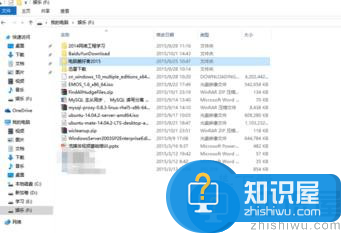
在你要共享的文件夹或者打印机上鼠标右键,然后再点【共享】---【特定用户】
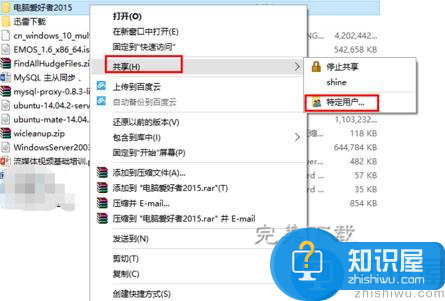
在这里选择一个要添加的用户或是组。点击【添加】
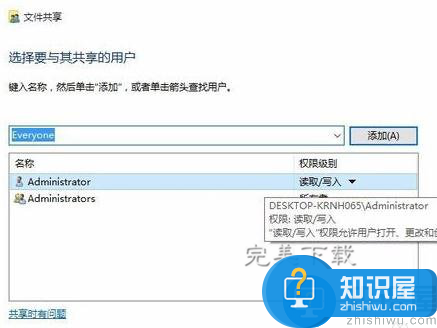
添加你想共享的用户名,如果向所有的用户开放则需要添加【Everyone】这个用户。据需要调整权限级别
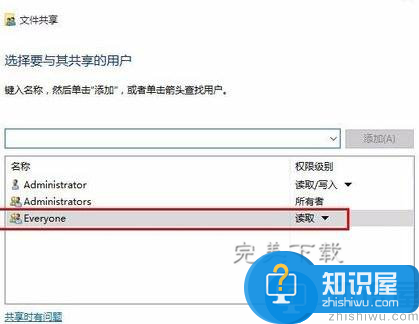
点击共享按钮,在出现的对话框中启用网络发现和共享(下载网络共享软件,访问http://www.wmzhe.com/heji/wangluogongxiangruanjian/)
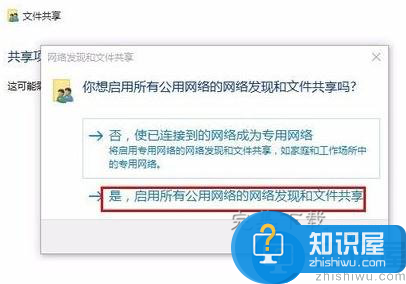
进行测试win+R输入:\\IP地址,就把该ip地址所有共享的都显示出来了。
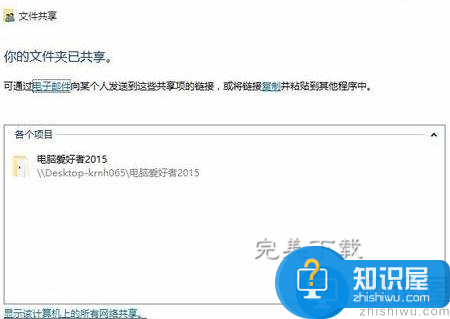
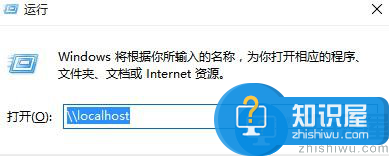
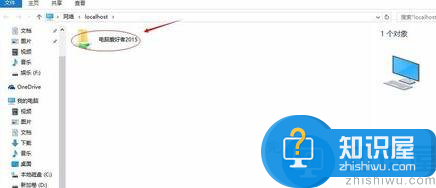
以上就是“win10建立局域网共享文件的方法”介绍,希望对大家有所帮助。
相关知识
-
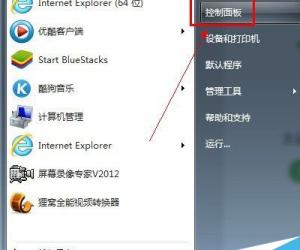
win7局域网内怎么给共享文件添加密码 怎么设置win7文件夹共享别人进去需要密码
-
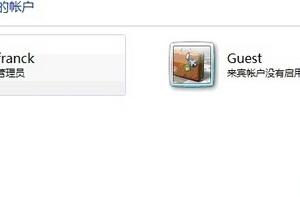
win7无法连接局域网内共享打印机怎么办 Win7电脑无法连接共享打印机拒绝访问解决方法
-
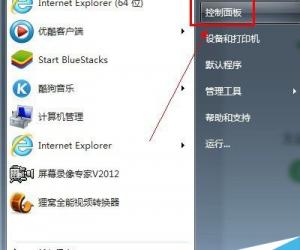
win7系统如何给共享的文件夹设置账号密码 win7局域网内怎么给共享文件添加密码
-
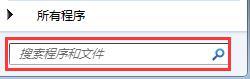
如何查询局域网IP所在的网段 怎么查看局域网内所有电脑的IP
-

局域网中Ping通地址但Ping不通域名 局域网内DNS解析正常域名ping不通
-
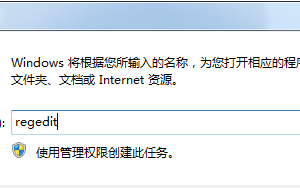
怎么在局域网中禁用U盘教程 电脑局域网内怎么禁止U盘方法
-

局域网内怎么限制速度 局域网限制速度的方法
-
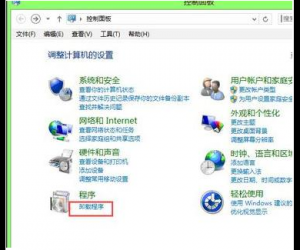
局域网如何对服务器配置 局域网内对服务器进行配置的方法
-

Windows 10局域网内无法共享 win10为什么不能打开网络共享
-
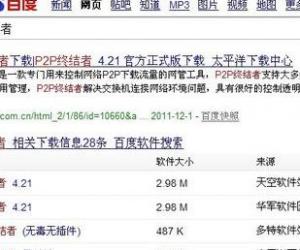
控制局域网内的网速的方法 怎么控制局域网内的网速
软件推荐
更多 >-
1
 一寸照片的尺寸是多少像素?一寸照片规格排版教程
一寸照片的尺寸是多少像素?一寸照片规格排版教程2016-05-30
-
2
新浪秒拍视频怎么下载?秒拍视频下载的方法教程
-
3
监控怎么安装?网络监控摄像头安装图文教程
-
4
电脑待机时间怎么设置 电脑没多久就进入待机状态
-
5
农行网银K宝密码忘了怎么办?农行网银K宝密码忘了的解决方法
-
6
手机淘宝怎么修改评价 手机淘宝修改评价方法
-
7
支付宝钱包、微信和手机QQ红包怎么用?为手机充话费、淘宝购物、买电影票
-
8
不认识的字怎么查,教你怎样查不认识的字
-
9
如何用QQ音乐下载歌到内存卡里面
-
10
2015年度哪款浏览器好用? 2015年上半年浏览器评测排行榜!








































